ATTENTION, LES MANIPULATIONS QUI SUIVENT NE SONT PAS SANS RISQUE POUR VOTRE TELEPHONE.
ELLES DEMANDENT DES CONNAISSANCES EN INFORMATIQUES, SI VOUS N'ETES PAS SURE DE VOUS, ABSTENEZ-VOUS.
CE TUTO N'ASSURE AUCUNE GARANTIE DE RESULTAT ET JE NE POURRAIS ETRE TENU COMME RESPONSABLE EN CAS DE DETERIORATION DE VOTRE HD2!
Ce Tuto est tiré de Mickey-r sur le site Officielle de MIUI France.
1) PREREQUIS :
- ROM Radio 2.15.50.14- HD2 Android NAND Toolkit
ELLES DEMANDENT DES CONNAISSANCES EN INFORMATIQUES, SI VOUS N'ETES PAS SURE DE VOUS, ABSTENEZ-VOUS.
CE TUTO N'ASSURE AUCUNE GARANTIE DE RESULTAT ET JE NE POURRAIS ETRE TENU COMME RESPONSABLE EN CAS DE DETERIORATION DE VOTRE HD2!
Ce Tuto est tiré de Mickey-r sur le site Officielle de MIUI France.
1) PREREQUIS :
- ROM Radio 2.15.50.14- HD2 Android NAND Toolkit
1) Installer puis lancer "HD2 Android NAND Toolkit".
2) Redémarrer votre HD2 en mode BootLoader en restant appuyé sur le bouton "Volume Bas" jusqu'à l'apparition
de l'écran quadricolor, puis relachez le bouton de volume.
de l'écran quadricolor, puis relachez le bouton de volume.
3) Installer le HardSPL 2.08 :
a - Cliquer sur le bouton "Install HSPL"
a - Cliquer sur le bouton "Install HSPL"
b - Cliquer sur "Next"
c - Attendre la connexion au HD2, brancher maintenant votre HD2
d - Choisir 2.08.HSPL puis cliquer sur "Next"
e - Attendre l'apparition de la boîte de dialogue, puis cliquer sur "Oui" quand l'écran "We hacked it!" apparait.
f - Attendre l'apparition de la boîte de dialogue suivante, puis cliquer sur "OK"
g - Votre HD2 redémarre alors, maintenez le bouton "Volume Bas" pour entrer dans le BootLoader qui doit ressembler à ceci.
4) Installer la ROM Radio 2.15.50.14 :
a - Dézipper la ROM Radio puis choisir celle-ci et enfin cliquer sur "Install RUU".
a - Dézipper la ROM Radio puis choisir celle-ci et enfin cliquer sur "Install RUU".
b - Cliquer sur "Oui"
c - Cocher la case "I understand ..." puis cliquez sur "Next"
d - Cocher la case "I completed ..." puis cliquez sur "Next"
e - Attendre la fenêtre suivante, puis cliquer sur "Flash"
f - A l'écran suivant, cliquer sur "Next"
g - A l'écran suivant, cliquer de nouveau sur "Next"
h - Attendre la fin, à 100%, votre HD2 redémarre, maintenez le bouton "Volume Bas" pour entrer dans le BootLoader
i - Cliquer sur "Finish"
5) Purger la mémoire :
a - Cliquer sur le bouton "Wipe (Task29)"
b - Cocher la case "I understand ..." puis cliquez sur "Next"
(image identique à l'étape "4c" mais logo orange et non bleu)
c - Cocher la case "I completed ..." puis cliquez sur "Next"
(image identique à l'étape "4d" mais logo orange et non bleu)
d - Attendre la fenêtre suivante, puis cliquer sur "Flash"
(image identique à l'étape "4e" mais logo orange et non bleu)
e - A l'écran suivant, cliquer sur "Next"
(image identique à l'étape "4f" mais logo orange et non bleu)
f - A l'écran suivant, cliquer de nouveau sur "Next"
(image identique à l'étape "4g" mais logo orange et non bleu)
g - Attendre la fin, à 100%, votre HD2 redémarre, maintenez le bouton "Volume Bas" pour entrer dans le BootLoader
(image identique à l'étape "4h")
h - Cliquer sur "Finish"
(image identique à l'étape "4i" mais logo orange et non bleu)
(image identique à l'étape "4c" mais logo orange et non bleu)
c - Cocher la case "I completed ..." puis cliquez sur "Next"
(image identique à l'étape "4d" mais logo orange et non bleu)
d - Attendre la fenêtre suivante, puis cliquer sur "Flash"
(image identique à l'étape "4e" mais logo orange et non bleu)
e - A l'écran suivant, cliquer sur "Next"
(image identique à l'étape "4f" mais logo orange et non bleu)
f - A l'écran suivant, cliquer de nouveau sur "Next"
(image identique à l'étape "4g" mais logo orange et non bleu)
g - Attendre la fin, à 100%, votre HD2 redémarre, maintenez le bouton "Volume Bas" pour entrer dans le BootLoader
(image identique à l'étape "4h")
h - Cliquer sur "Finish"
(image identique à l'étape "4i" mais logo orange et non bleu)
Si vous voulez utiliser MAGLDR continuez à l'étape 6)
Si vous voulez utiliser cLK continuez à l'étape 7)
6) Installer MAGLDR :
a - Cliquer sur le bouton "Install MAGLDR"
Si vous voulez utiliser cLK continuez à l'étape 7)
6) Installer MAGLDR :
a - Cliquer sur le bouton "Install MAGLDR"
b - Cocher la case "I understand ..." puis cliquez sur "Next"
(image identique à l'étape "4c")
c - Cocher la case "I completed ..." puis cliquez sur "Next"
(image identique à l'étape "4d")
d - Attendre la fenêtre suivante, puis cliquer sur "Flash"
(image identique à l'étape "4e")
e - A l'écran suivant, cliquer sur "Next"
(image identique à l'étape "4f")
f - A l'écran suivant, cliquer de nouveau sur "Next"
(image identique à l'étape "4g")
g - Attendre la fin, à 100%, votre HD2 redémarre, maintenez le bouton "Marche" pour entrer dans le MAGLDR
(image identique à l'étape "4h")
h - Cliquer sur "Finish"
(image identique à l'étape "4i")
i - Dans MAGLDR, choisir "5. USB Flasher"
(image identique à l'étape "4c")
c - Cocher la case "I completed ..." puis cliquez sur "Next"
(image identique à l'étape "4d")
d - Attendre la fenêtre suivante, puis cliquer sur "Flash"
(image identique à l'étape "4e")
e - A l'écran suivant, cliquer sur "Next"
(image identique à l'étape "4f")
f - A l'écran suivant, cliquer de nouveau sur "Next"
(image identique à l'étape "4g")
g - Attendre la fin, à 100%, votre HD2 redémarre, maintenez le bouton "Marche" pour entrer dans le MAGLDR
(image identique à l'étape "4h")
h - Cliquer sur "Finish"
(image identique à l'étape "4i")
i - Dans MAGLDR, choisir "5. USB Flasher"
j - Sélectionner "MAGLDR Repartition", "150MB", "45" puis cliquer sur le bouton "Repartition"
k - Cliquer sur "OK"
l - Cliquer sur "Next"
m - Cliquer de nouveau sur "Next"
- ClockworkMod Recovery s'installe sur votre HD2 puis redémarre dans MAGLDR
o - Cliquer sur "Finish"
o - Cliquer sur "Finish"
p - Choisir "8. AD Recovery"
--> SUITE A L'ETAPE 8)
7) Installer cLK :
7) Installer cLK :
a - Sélectionner "cLK Repartition", "150MB", "44MB" puis cliquer sur le bouton "Repartition"
b - Cliquer sur "OK"
c - Cocher la case "I understand ..." puis cliquez sur "Next"
(image identique à l'étape "4c")
d - Cocher la case "I completed ..." puis cliquez sur "Next"
(image identique à l'étape "4d")
e - Attendre la fenêtre suivante, puis cliquer sur "Flash"
(image identique à l'étape "4e")
f - A l'écran suivant, cliquer sur "Next"
(image identique à l'étape "4f")
g - A l'écran suivant, cliquer de nouveau sur "Next"
(image identique à l'étape "4g")
h - Attendre la fin, à 100%, votre HD2 redémarre dans cLK et attend à la ligne "[3040] fastboot ..."
(image identique à l'étape "4h")
i - Sélectionner "cLK Install Recovery" puis cliquer sur "Install"
(image identique à l'étape "4c")
d - Cocher la case "I completed ..." puis cliquez sur "Next"
(image identique à l'étape "4d")
e - Attendre la fenêtre suivante, puis cliquer sur "Flash"
(image identique à l'étape "4e")
f - A l'écran suivant, cliquer sur "Next"
(image identique à l'étape "4f")
g - A l'écran suivant, cliquer de nouveau sur "Next"
(image identique à l'étape "4g")
h - Attendre la fin, à 100%, votre HD2 redémarre dans cLK et attend à la ligne "[3040] fastboot ..."
(image identique à l'étape "4h")
i - Sélectionner "cLK Install Recovery" puis cliquer sur "Install"
j - Cliquer sur "Oui"
k - Cliquer une 1ère fois, puis une 2ème et enfin une 3ème fois sur n'importe quel touche du clavier
l - ClockworkMod Recovery s'installe sur votre HD2 puis redémarre, maintenez les boutons "Marche" et "Acceuil"
du HD2 pour entrer dans ClockworkMod Recovery.
du HD2 pour entrer dans ClockworkMod Recovery.
8) Installer la ROM :
a - Télécharger votre ROM préféré (celle de votre serviteur bien sûre )
)
et mettez la sur la micro SD
b - POUR cLK SEULEMENT : Télécharger ce patch de tytung
et mettez la sur la micro SD
c - Choisir "install zip from sdcard"
a - Télécharger votre ROM préféré (celle de votre serviteur bien sûre
et mettez la sur la micro SD
b - POUR cLK SEULEMENT : Télécharger ce patch de tytung
et mettez la sur la micro SD
c - Choisir "install zip from sdcard"
d - Choisir "choose zip from sdcard"
e - Sélectionner le zip de la ROM et valider, celle-ci s'installe sur votre HD2
f - POUR cLK SEULEMENT : Sélectionner le zip du patch de tytung et valider, celui-ci s'installe sur votre HD2
g - Choisir "reboot system now"
f - POUR cLK SEULEMENT : Sélectionner le zip du patch de tytung et valider, celui-ci s'installe sur votre HD2
g - Choisir "reboot system now"
h - Votre HD2 redémarre, patientez quelques minutes et profitez
Si avec tout ça, il y en a encore qui n'y arrive pas, et bien je sais plus quoi faire ...









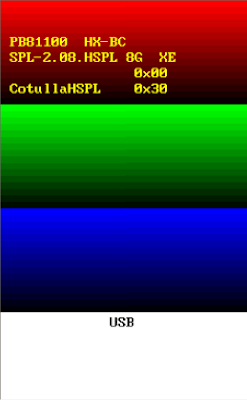


























5 commentaires:
bsr
Je suis à la recherche de votre Rom
Merci
Bonne soirée
Peut-être préciser la présence du dossier usb_driver du SDK d'Android pour que l'étape K fonctionne.
Peut-être préciser la présence du dossier usb_driver du SDK d'Android pour que l'étape K fonctionne.
Salut,
Merci Beaucoup pour ton aide et ce tuto très détaillé,
je voulais juste te demandé si tu as un ROM a me proposé
j'ai installé une ROM, mais la ca se block dans une fenêtre Android, est ce que je dois attendre un peu long ?
Bonjour,
J’ai bien suivi votre tuto, l’un des plus clairs –sinon le plus clair- de tous ceux que j’ai lus pour tenter de faire passer mon HTC HD2 de Win 6.5 (configuration Orange) à Androïd.
Je suis presque arrivé au but, en tout cas je pense y arriver après l’apparition sur mon HTC d’écrans que je n’avais encore jamais vus en suivant les autres procédures.
En fin de votre tuto, vous vous interrogez pour savoir ce que vous pourriez bien faire de plus à l’adresse des néophytes comme moi, qui ne seraient pas parvenus au résultat espéré.
Si je puis me permettre, il faudrait peut-être améliorer la compréhension de certains points. Ainsi, à la fin de l’étape 6 –et sans explication- vous guidez le lecteur vers l’étape 8 après avoir sélectionné le choix 8 « AD recovery » sur l’écran du HTC
Il manque à cet endroit –à mon sens- une courte explication sur ce qu’apporte l’installation du cLK qui occupe l’étape 7 de votre tuto. Je devine, un peu plus loin, qu’il s’agit de pouvoir installer un patch pour finaliser tranquillement l’installation d’Androïd, mais il faut se mettre à la place d’un débutant comme moi, qui craint de « bricker » son téléphone en faisant une mauvaise manip parce qu’il a compris de travers les gestes qu’on lui demande de faire.
A ce propos, félicitations pour l’écriture et l’orthographe : nombre de tutos présentent des risques simplement parce que leurs auteurs ne font pas la différence entre un verbe à l’infinitif et sa forme au passé simple. Redoutable !
Pour en revenir à votre tuto et à l’étape 8 « installation de la Rom », se satisfaire de la recommandation de télécharger votre Rom préférée, c’est-à-dire la vôtre, est un peu court : je suis tout disposé à vous suivre, mais… où est cette Rom ? Je l’ai cherchée, sans la trouver jusqu’à présent. Un lien m’aurait sans doute été très utile, et avec lui, j’aurais très certainement déjà terminé mon installation.
Enfin, je vais m’y remettre avec l’espoir cette fois-ci de conclure.
Merci encore pour votre travail, et surtout, ne vous vexez pas de mes observations.
Cordialement
Enregistrer un commentaire